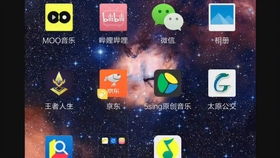hp电脑u盘装系统,轻松实现系统重装
时间:2024-10-13 来源:网络 人气:
HP电脑U盘装系统全攻略:轻松实现系统重装
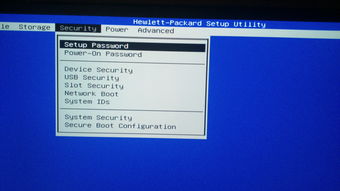
一、准备工作
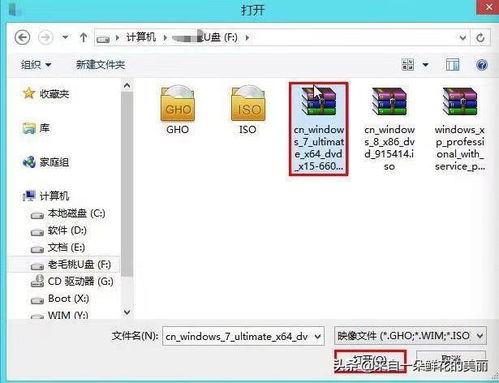
在进行U盘装系统之前,我们需要做好以下准备工作:
准备一个至少8GB的U盘,并确保U盘内没有重要数据。
下载并安装一个U盘启动盘制作软件,如大白菜、老毛桃等。
下载Windows系统镜像文件(ISO格式)。
二、制作U盘启动盘
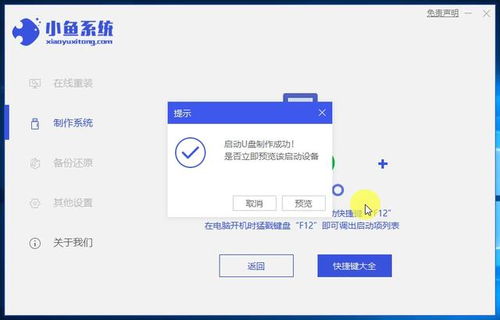
以下是使用大白菜制作U盘启动盘的步骤:
打开大白菜软件,选择“U盘启动”选项。
将U盘插入电脑,软件会自动识别U盘。
选择“USB-HDD”格式,点击“一键制作”按钮。
等待制作完成,此时U盘将自动格式化并写入启动文件。
三、设置BIOS启动顺序
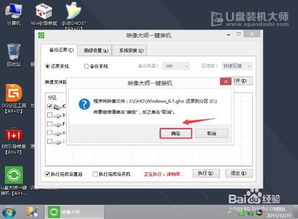
在制作好U盘启动盘后,我们需要设置BIOS启动顺序,以便电脑从U盘启动。
重启电脑,在开机过程中按下F2键进入BIOS设置。
找到“Boot”选项,选择“Boot Priority”。
将U盘移动到启动顺序的第一位,按F10键保存设置并退出BIOS。
四、U盘装系统

设置好BIOS启动顺序后,我们可以开始使用U盘装系统了。
重启电脑,电脑会从U盘启动。
进入U盘启动后的系统界面,选择“安装Windows”选项。
按照提示操作,选择安装分区、格式化分区等。
等待系统安装完成,重启电脑即可。
五、注意事项

在U盘装系统过程中,请注意以下事项:
确保U盘启动盘制作成功,否则电脑无法从U盘启动。
在设置BIOS启动顺序时,不要将硬盘设置为第一启动设备,否则电脑无法从U盘启动。
在安装系统过程中,请按照提示操作,避免误操作导致系统安装失败。
相关推荐
教程资讯
教程资讯排行